Selvom Steam er en af de mest anvendte og værdsatte spilplatforme på markedet, har dette spilhub sin egen rimelige andel af fejl, såsom Kan ikke initialisere Steam API fejl.
Hvis fejlen er kendt for dig, betyder det, at du prøver at køre et spil fra dit Steam-spilbibliotek uden nogen resultater.
Denne fejl kan vises af forskellige årsager, og på grund af den brede vifte af faktorer, der kan komme i spil, vil denne vejledning ikke løse problemet for alle læserne, men vi vil gøre vores bedste for at udforske nogle af de mest nyttige rettelser baseret på vores teams forskning og feedback modtaget fra brugerne.
Her er nogle af årsagerne til denne fejl:
- Dine Windows-firewallindstillinger kan forårsage, at Steam nægter internetforbindelsen
- En firewall indbygget i dit antivirus blokerer muligvis .exe-filen fra at køre
- Problemer er rapporteret af brugere, der ejer en Steam-beta-klient
Hvordan kan jeg løse Kan ikke initialisere Steam API-fejl?
- Rediger din Windows-firewall og antivirusindstillinger
- Fravalg af beta-testprogrammet, der tilbydes af Steam
- Prøv at køre Steam med administratorrettigheder
1. Rediger dine Windows-firewall- og antivirusindstillinger
- Klik på Start-knap > vælg derefter tandhjulsknappen for at komme ind Indstillinger.
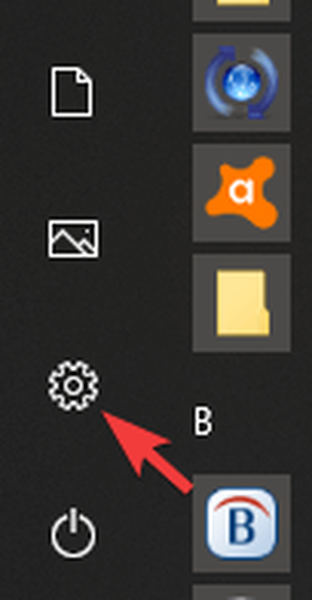
- Vælge Opdatering og sikkerhed > Windows-sikkerhed > Firewall og netværksbeskyttelse > Tillad en app gennem firewall.
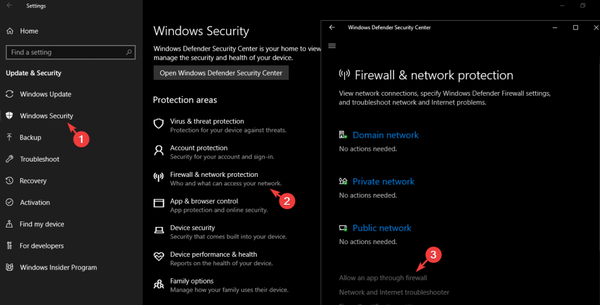
- Når du har valgt denne mulighed, er alt, hvad du skal gøre, at finde Steam (eller det problematiske spil) på listen og indstille det til at få lov til at passere gennem firewallen ved at markere begge I og Ud afkrydsningsfelter.
- Klik på Okay for at tillade din computer at genstart og anvend disse indstillinger.
Windows Settings-app åbner ikke? Se her for at se, hvordan du løser det
2. Fravalg af beta-testprogrammet, der tilbydes af Steam
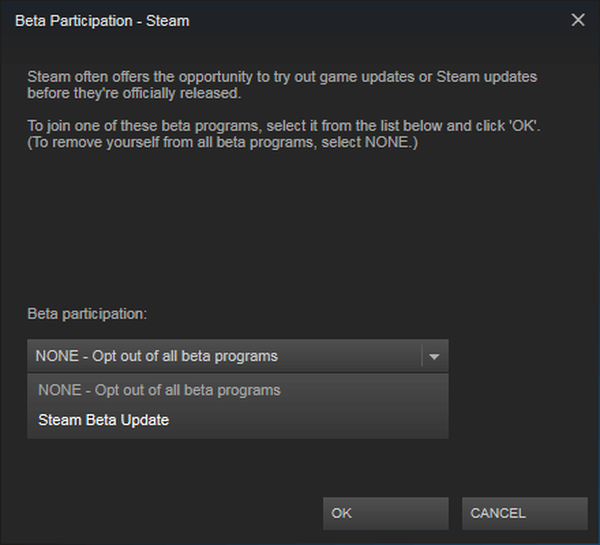
- Naviger til Dampindstillinger findes øverst til venstre på skærmen.
- Valg fanen Konto > og derefter ændre indstillingerne i Beta-deltagelsesmuligheden, til INGEN.
- For at afslutte Steam helt skal du klikke på Damp indstilling øverst til venstre på skærmen, og vælg derefter Afslut.
- Nu vil du luk alle processer kører på dit system der fungerer med Steam. For at gøre det kan du højreklik på din proceslinje, og vælg Jobliste.
- Dette åbner et vindue, der giver dig mulighed for at se alle kørende processer på din Windows-pc.
- Klik på Flere detaljer knappen findes i bunden af vinduet.
- Derefter bliver vi nødt til at søge efter alle processer relateret til Steam - Steam.exe, Steam Client Bootstrapper eller GameOverlayUI.exe. ,
- Klik på for hver af dem Afslut proces> Ja.
- Nu kan du genstarte Steam-platformen og prøve at se, om spillet kører.
Nogle brugere har rapporteret det Kan ikke initialisere Steam API fejlen blev løst efter at have forladt Beta-testprogrammet.
Bemærk: Hvis denne metode ikke fungerede i dit tilfælde, anbefales det, at du stadig fravælger Beta-programmerne og lukker alle kørende Steam-applikationer for at prøve den næste løsning.
3. Prøv at køre Steam med administratorrettigheder
I nogle tilfælde Kan ikke initialisere Steam API fejl kan vises, hvis du ikke har de nødvendige rettigheder. Du kan dog ordne det ved at gøre følgende:
- Find Damp eksekverbar fil på din Windows-pc, skal du højreklikke på den og derefter klikke på Ejendomme
- Vælg Fanen Kompatibilitet findes i vinduet, og marker afkrydsningsfeltet ud for indstillingen Kør dette program som administrator.
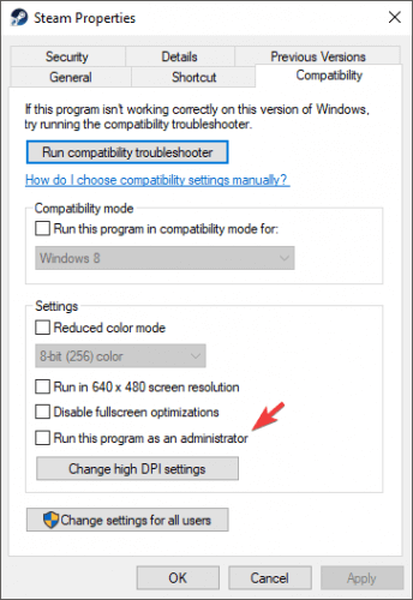
- Vælge Okay, og sørg derefter for at acceptere alle pop op-vinduer, der vises for at give administratorrettigheder.
I denne artikel udforskede vi nogle af de bedste metoder til brug ved håndtering af de frygtede Kan ikke initialisere Steam API fejl. Husk også at fjerne enhver Steam-eksekverbar fil og Steam-spil fra begge Windows Firewall og den, der findes i din antivirussoftware..
Du er velkommen til at fortælle os, hvordan disse løsninger fungerede for dig ved at bruge kommentarsektionen nedenfor.
FAQ: Kan ikke initialisere Steam API
- Hvordan løser jeg steam API er ikke initialiseret?
Føj Steam til din firewalls undtagelsesliste, og følg derefter trinene ovenfor for at rette denne Steam-fejl.
- Hvor er Steam-spil gemt Windows 10?
Følg følgende trin for at finde din Steam-biblioteksmappe:
- Åbn Steam
- Gå til Steam> Indstillinger (øverst til venstre i Steam-vinduet)
- Klik på fanen Downloads
- Under Indholdsbiblioteker skal du klikke på Steam-biblioteksmapper
- Der åbnes et vindue, der viser dine installationsmapper
- Standardstien er C:> Programfiler (x86)> Steam> steamapps> fælles
- Hvordan initialiserer jeg Steam API?
Du kan ikke initialisere Steam API manuelt, men de første fejlfindingstrin, der skal tages, er at køre både Steam og det problematiske spil som administrator. Hvis dette ikke virker, kan du prøve de andre løsninger, der vises i denne vejledning.
Redaktørens note: Dette indlæg blev oprindeligt offentliggjort i april 2019 og er siden blevet moderniseret og opdateret i april 2020 for friskhed, nøjagtighed og omfattende.
- Steam-guider
- windows 10 fix
 Friendoffriends
Friendoffriends
![Kan ikke initialisere Steam API [Steam-fejl rettet]](https://friend-of-friends.com/storage/img/images_6/unable-to-initialize-steam-api-[steam-error-fixed]_5.png)

![Microsoft udruller Windows 8.1 Enterprise Preview [Download]](https://friend-of-friends.com/storage/img/images/microsoft-rolls-out-windows-81-enterprise-preview-[download].jpg)
![Windows 8 Pro rabatopgradering fra Windows XP, og få 15% i rabat [Forretningsbrugere]](https://friend-of-friends.com/storage/img/images/windows-8-pro-discount-upgrade-from-windows-xp-and-get-15-off-[business-users]_2.jpg)